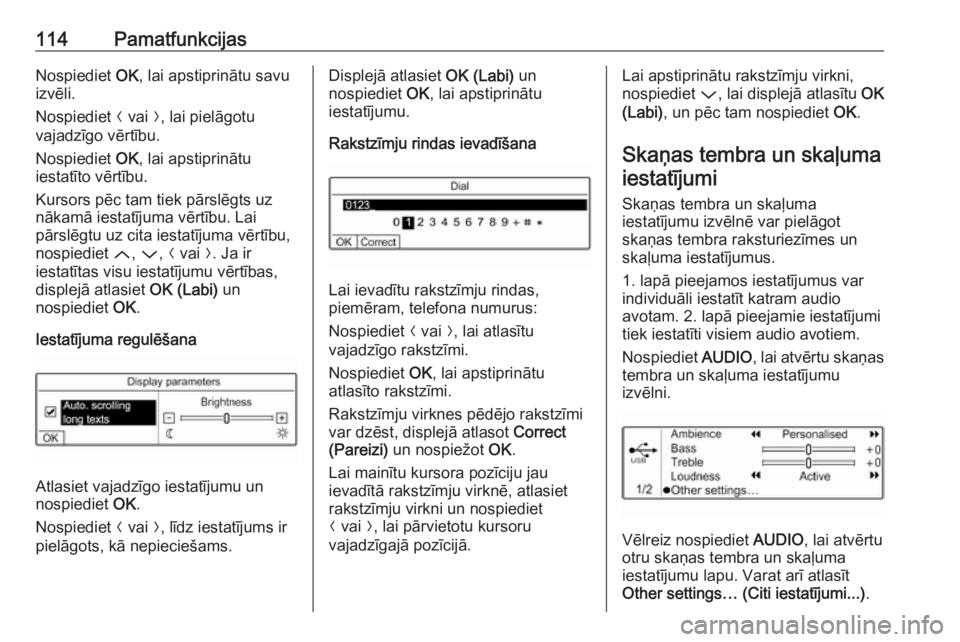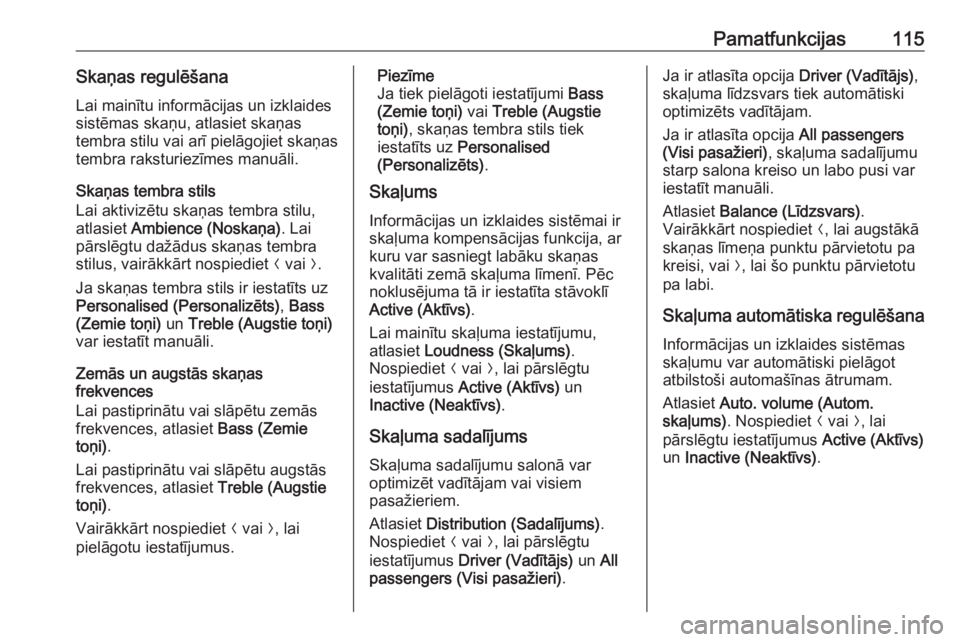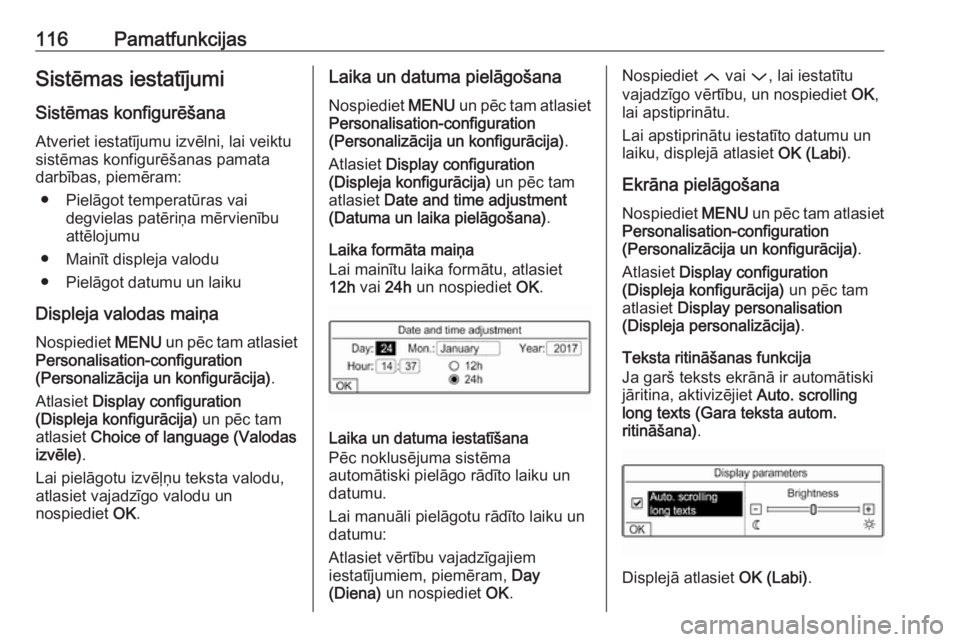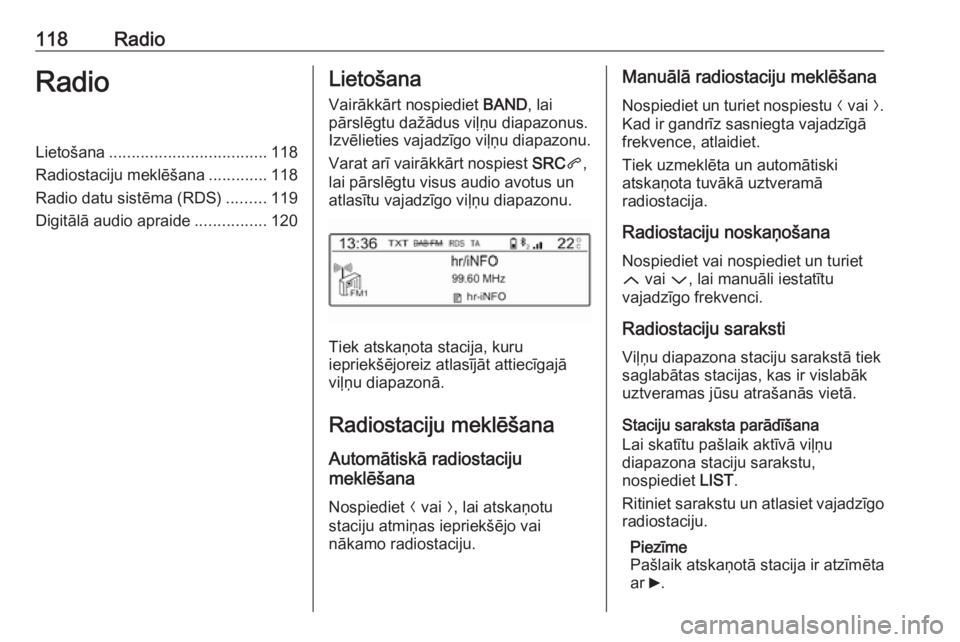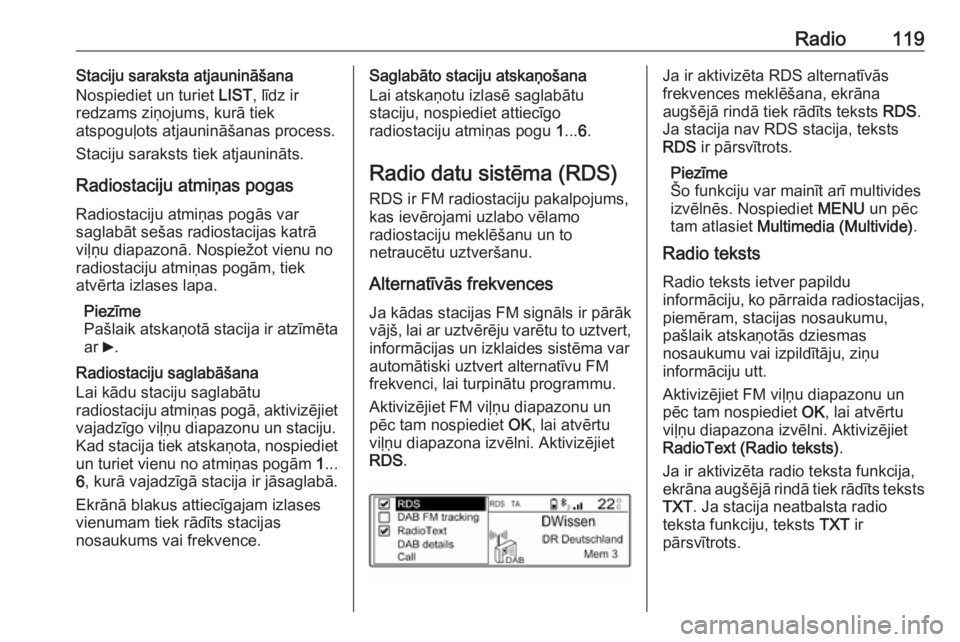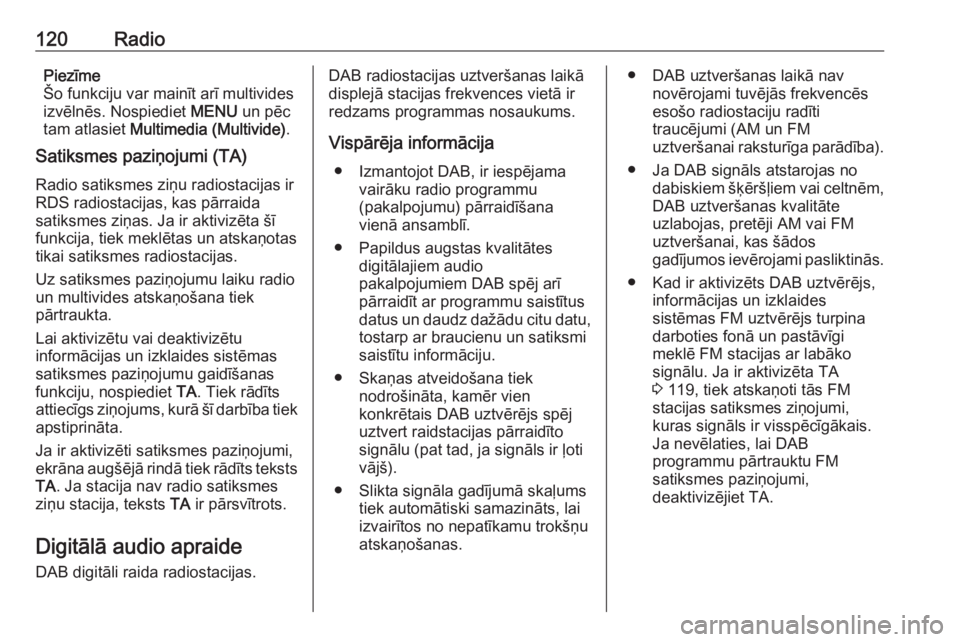Page 113 of 139
Pamatfunkcijas113PamatfunkcijasPamatfunkcijas.......................... 113
Skaņas tembra un skaļuma
iestatījumi ................................... 114
Sistēmas iestatījumi ...................116Pamatfunkcijas
Taustiņš OK Nospiediet OK:
● lai apstiprinātu vai aktivizētu atlasīto opciju
● lai apstiprinātu iestatīto vērtību
● lai aktivizētu vai deaktivizētu funkciju
● lai atvērtu izvēlni
Taustiņš BACK
Nospiediet BACK:
● lai izietu no izvēlnes
● lai atgrieztos no apakšizvēlnes augstāka līmeņa izvēlnē
Izvēlņu lietošanas piemēri
Opcijas atlasīšanaNospiediet Q, P , N vai O, lai
pārvietotu kursoru (krāsainais fons)
uz vēlamo opciju.
Nospiediet OK, lai apstiprinātu
atlasīto opciju.
Iestatījumu aktivizēšana
Nospiediet Q, P , N vai O, lai atlasītu
vajadzīgo iestatījumu.
Nospiediet OK, lai aktivizētu
iestatījumu.
Vērtības iestatīšana
Nospiediet N vai O, lai atlasītu
iestatījuma pašreizējo vērtību.
Page 114 of 139
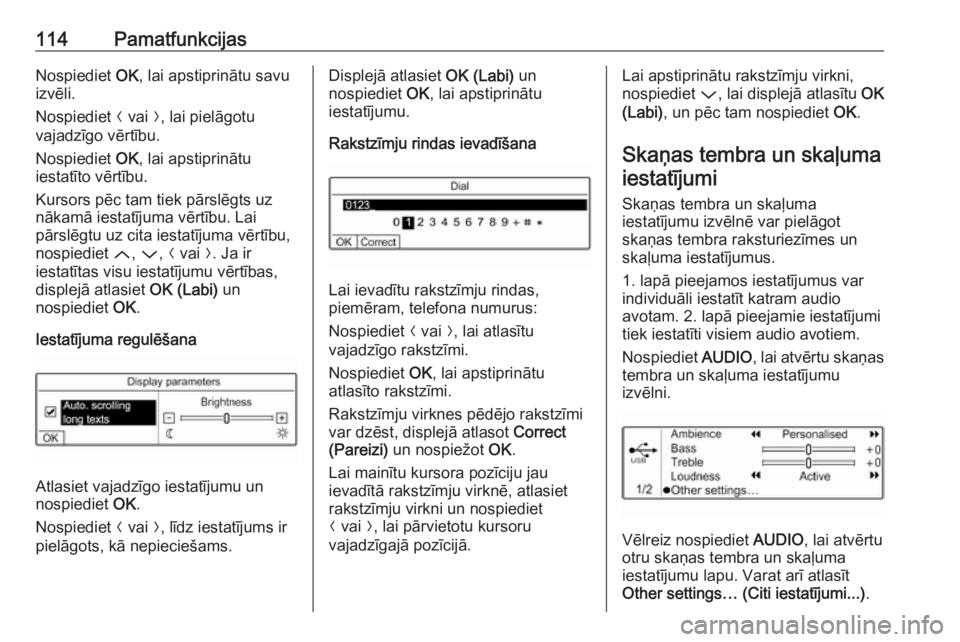
114PamatfunkcijasNospiediet OK, lai apstiprinātu savu
izvēli.
Nospiediet N vai O, lai pielāgotu
vajadzīgo vērtību.
Nospiediet OK, lai apstiprinātu
iestatīto vērtību.
Kursors pēc tam tiek pārslēgts uz
nākamā iestatījuma vērtību. Lai
pārslēgtu uz cita iestatījuma vērtību,
nospiediet Q, P , N vai O. Ja ir
iestatītas visu iestatījumu vērtības, displejā atlasiet OK (Labi) un
nospiediet OK.
Iestatījuma regulēšana
Atlasiet vajadzīgo iestatījumu un
nospiediet OK.
Nospiediet N vai O, līdz iestatījums ir
pielāgots, kā nepieciešams.
Displejā atlasiet OK (Labi) un
nospiediet OK, lai apstiprinātu
iestatījumu.
Rakstzīmju rindas ievadīšana
Lai ievadītu rakstzīmju rindas,
piemēram, telefona numurus:
Nospiediet N vai O, lai atlasītu
vajadzīgo rakstzīmi.
Nospiediet OK, lai apstiprinātu
atlasīto rakstzīmi.
Rakstzīmju virknes pēdējo rakstzīmi
var dzēst, displejā atlasot Correct
(Pareizi) un nospiežot OK.
Lai mainītu kursora pozīciju jau
ievadītā rakstzīmju virknē, atlasiet
rakstzīmju virkni un nospiediet
N vai O, lai pārvietotu kursoru
vajadzīgajā pozīcijā.
Lai apstiprinātu rakstzīmju virkni,
nospiediet P, lai displejā atlasītu OK
(Labi) , un pēc tam nospiediet OK.
Skaņas tembra un skaļuma iestatījumi
Skaņas tembra un skaļuma
iestatījumu izvēlnē var pielāgot
skaņas tembra raksturiezīmes un
skaļuma iestatījumus.
1. lapā pieejamos iestatījumus var
individuāli iestatīt katram audio
avotam. 2. lapā pieejamie iestatījumi
tiek iestatīti visiem audio avotiem.
Nospiediet AUDIO, lai atvērtu skaņas
tembra un skaļuma iestatījumu
izvēlni.
Vēlreiz nospiediet AUDIO, lai atvērtu
otru skaņas tembra un skaļuma
iestatījumu lapu. Varat arī atlasīt
Other settings… (Citi iestatījumi...) .
Page 115 of 139
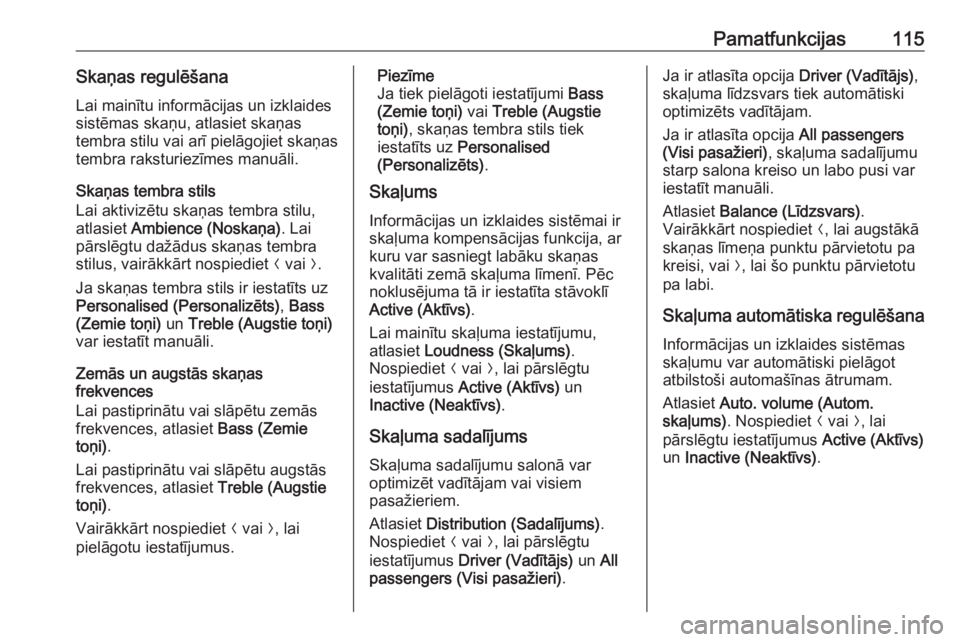
Pamatfunkcijas115Skaņas regulēšanaLai mainītu informācijas un izklaides
sistēmas skaņu, atlasiet skaņas
tembra stilu vai arī pielāgojiet skaņas
tembra raksturiezīmes manuāli.
Skaņas tembra stils
Lai aktivizētu skaņas tembra stilu,
atlasiet Ambience (Noskaņa) . Lai
pārslēgtu dažādus skaņas tembra stilus, vairākkārt nospiediet N vai O.
Ja skaņas tembra stils ir iestatīts uz
Personalised (Personalizēts) , Bass
(Zemie toņi) un Treble (Augstie toņi)
var iestatīt manuāli.
Zemās un augstās skaņas
frekvences
Lai pastiprinātu vai slāpētu zemās
frekvences, atlasiet Bass (Zemie
toņi) .
Lai pastiprinātu vai slāpētu augstās
frekvences, atlasiet Treble (Augstie
toņi) .
Vairākkārt nospiediet N vai O, lai
pielāgotu iestatījumus.Piezīme
Ja tiek pielāgoti iestatījumi Bass
(Zemie toņi) vai Treble (Augstie
toņi) , skaņas tembra stils tiek
iestatīts uz Personalised
(Personalizēts) .
Skaļums
Informācijas un izklaides sistēmai ir
skaļuma kompensācijas funkcija, ar
kuru var sasniegt labāku skaņas
kvalitāti zemā skaļuma līmenī. Pēc
noklusējuma tā ir iestatīta stāvoklī
Active (Aktīvs) .
Lai mainītu skaļuma iestatījumu,
atlasiet Loudness (Skaļums) .
Nospiediet N vai O, lai pārslēgtu
iestatījumus Active (Aktīvs) un
Inactive (Neaktīvs) .
Skaļuma sadalījums
Skaļuma sadalījumu salonā var
optimizēt vadītājam vai visiem
pasažieriem.
Atlasiet Distribution (Sadalījums) .
Nospiediet N vai O, lai pārslēgtu
iestatījumus Driver (Vadītājs) un All
passengers (Visi pasažieri) .Ja ir atlasīta opcija Driver (Vadītājs),
skaļuma līdzsvars tiek automātiski
optimizēts vadītājam.
Ja ir atlasīta opcija All passengers
(Visi pasažieri) , skaļuma sadalījumu
starp salona kreiso un labo pusi var iestatīt manuāli.
Atlasiet Balance (Līdzsvars) .
Vairākkārt nospiediet N, lai augstākā
skaņas līmeņa punktu pārvietotu pa kreisi, vai O, lai šo punktu pārvietotu
pa labi.
Skaļuma automātiska regulēšana
Informācijas un izklaides sistēmas
skaļumu var automātiski pielāgot
atbilstoši automašīnas ātrumam.
Atlasiet Auto. volume (Autom.
skaļums) . Nospiediet N vai O, lai
pārslēgtu iestatījumus Active (Aktīvs)
un Inactive (Neaktīvs) .
Page 116 of 139
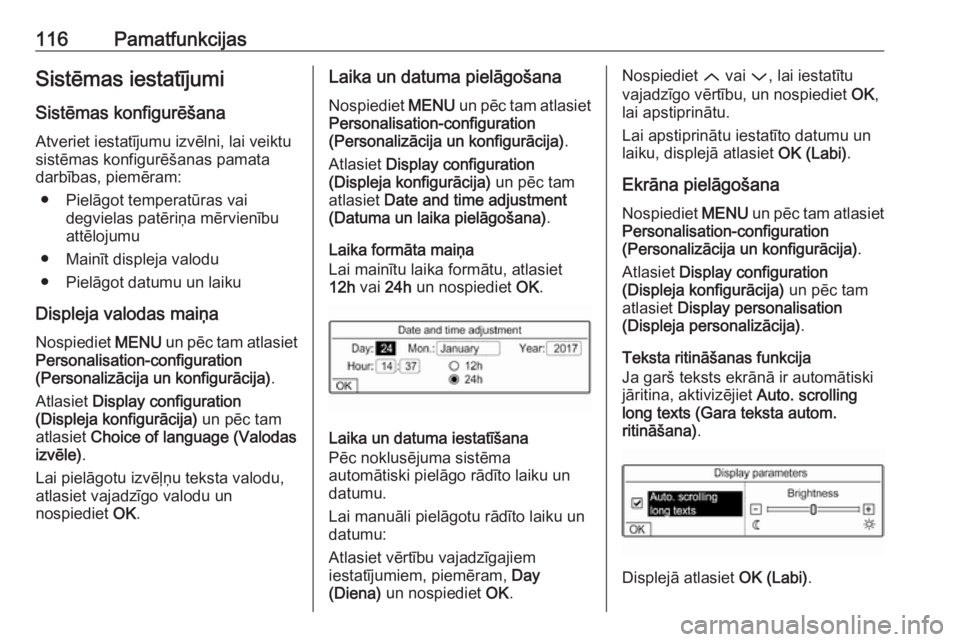
116PamatfunkcijasSistēmas iestatījumi
Sistēmas konfigurēšana
Atveriet iestatījumu izvēlni, lai veiktu
sistēmas konfigurēšanas pamata
darbības, piemēram:
● Pielāgot temperatūras vai degvielas patēriņa mērvienību
attēlojumu
● Mainīt displeja valodu
● Pielāgot datumu un laiku
Displeja valodas maiņa Nospiediet MENU un pēc tam atlasiet
Personalisation-configuration
(Personalizācija un konfigurācija) .
Atlasiet Display configuration
(Displeja konfigurācija) un pēc tam
atlasiet Choice of language (Valodas
izvēle) .
Lai pielāgotu izvēļņu teksta valodu,
atlasiet vajadzīgo valodu un
nospiediet OK.Laika un datuma pielāgošana
Nospiediet MENU un pēc tam atlasiet
Personalisation-configuration
(Personalizācija un konfigurācija) .
Atlasiet Display configuration
(Displeja konfigurācija) un pēc tam
atlasiet Date and time adjustment
(Datuma un laika pielāgošana) .
Laika formāta maiņa
Lai mainītu laika formātu, atlasiet
12h vai 24h un nospiediet OK.
Laika un datuma iestatīšana
Pēc noklusējuma sistēma
automātiski pielāgo rādīto laiku un
datumu.
Lai manuāli pielāgotu rādīto laiku un
datumu:
Atlasiet vērtību vajadzīgajiem
iestatījumiem, piemēram, Day
(Diena) un nospiediet OK.
Nospiediet Q vai P, lai iestatītu
vajadzīgo vērtību, un nospiediet OK,
lai apstiprinātu.
Lai apstiprinātu iestatīto datumu un laiku, displejā atlasiet OK (Labi).
Ekrāna pielāgošana Nospiediet MENU un pēc tam atlasiet
Personalisation-configuration
(Personalizācija un konfigurācija) .
Atlasiet Display configuration
(Displeja konfigurācija) un pēc tam
atlasiet Display personalisation
(Displeja personalizācija) .
Teksta ritināšanas funkcija
Ja garš teksts ekrānā ir automātiski
jāritina, aktivizējiet Auto. scrolling
long texts (Gara teksta autom.
ritināšana) .
Displejā atlasiet OK (Labi).
Page 117 of 139
Pamatfunkcijas117Ja opcija Auto. scrolling long texts
(Gara teksta autom. ritināšana) ir
deaktivizēta, garš teksts tiek
apgriezts.
Spilgtuma pielāgošana
Sadaļā Brightness (Spilgtums)
atlasiet + vai -, lai palielinātu vai
samazinātu ekrāna spilgtumu.
Nospiediet OK, lai apstiprinātu, un
pēc tam vairākkārt nospiediet OK, lai
pielāgotu spilgtumu līdz vajadzīgajam
līmenim.
Lai apstiprinātu pielāgoto spilgtuma
līmeni, displejā atlasiet OK (Labi).
Temperatūras un degvielas
patēriņa mērvienību pielāgošana
Nospiediet MENU un pēc tam atlasiet
Personalisation-configuration
(Personalizācija un konfigurācija) .
Atlasiet Display configuration
(Displeja konfigurācija) un pēc tam
atlasiet Choice of units (Mērvienību
izvēle) .
Atlasiet vajadzīgo mērvienību un
nospiediet OK.
Displejā atlasiet OK (Labi).
Page 118 of 139
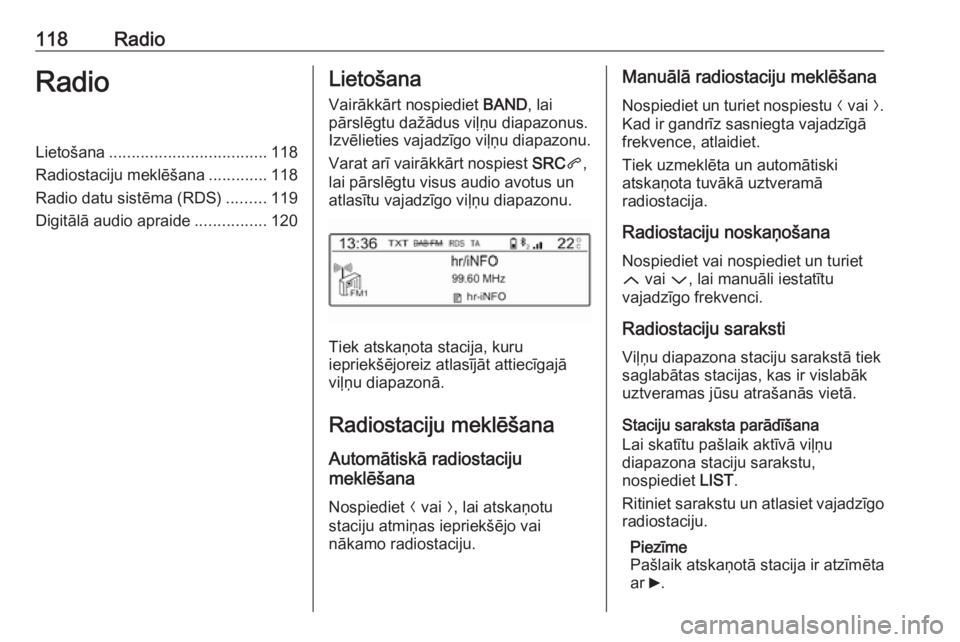
118RadioRadioLietošana................................... 118
Radiostaciju meklēšana .............118
Radio datu sistēma (RDS) .........119
Digitālā audio apraide ................120Lietošana
Vairākkārt nospiediet BAND, lai
pārslēgtu dažādus viļņu diapazonus.
Izvēlieties vajadzīgo viļņu diapazonu.
Varat arī vairākkārt nospiest SRCq,
lai pārslēgtu visus audio avotus un
atlasītu vajadzīgo viļņu diapazonu.
Tiek atskaņota stacija, kuru
iepriekšējoreiz atlasījāt attiecīgajā
viļņu diapazonā.
Radiostaciju meklēšana Automātiskā radiostaciju
meklēšana
Nospiediet N vai O, lai atskaņotu
staciju atmiņas iepriekšējo vai
nākamo radiostaciju.
Manuālā radiostaciju meklēšana
Nospiediet un turiet nospiestu N vai O.
Kad ir gandrīz sasniegta vajadzīgā
frekvence, atlaidiet.
Tiek uzmeklēta un automātiski
atskaņota tuvākā uztveramā
radiostacija.
Radiostaciju noskaņošana
Nospiediet vai nospiediet un turiet
Q vai P, lai manuāli iestatītu
vajadzīgo frekvenci.
Radiostaciju saraksti
Viļņu diapazona staciju sarakstā tiek
saglabātas stacijas, kas ir vislabāk
uztveramas jūsu atrašanās vietā.
Staciju saraksta parādīšana
Lai skatītu pašlaik aktīvā viļņu
diapazona staciju sarakstu,
nospiediet LIST.
Ritiniet sarakstu un atlasiet vajadzīgo
radiostaciju.
Piezīme
Pašlaik atskaņotā stacija ir atzīmēta
ar 6.
Page 119 of 139
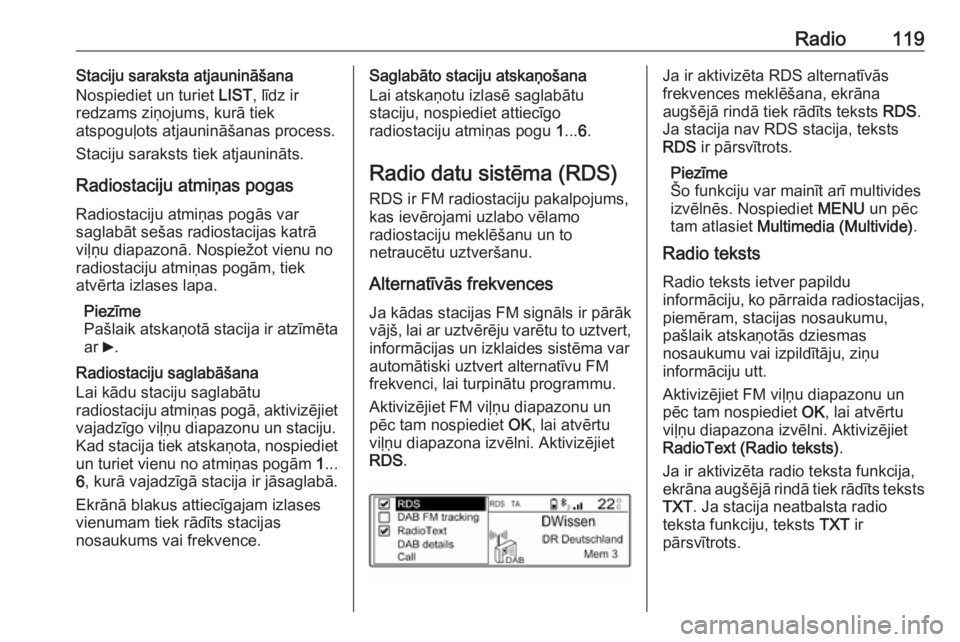
Radio119Staciju saraksta atjaunināšana
Nospiediet un turiet LIST, līdz ir
redzams ziņojums, kurā tiek
atspoguļots atjaunināšanas process.
Staciju saraksts tiek atjaunināts.
Radiostaciju atmiņas pogas Radiostaciju atmiņas pogās var
saglabāt sešas radiostacijas katrā
viļņu diapazonā. Nospiežot vienu no
radiostaciju atmiņas pogām, tiek
atvērta izlases lapa.
Piezīme
Pašlaik atskaņotā stacija ir atzīmēta
ar 6.
Radiostaciju saglabāšana
Lai kādu staciju saglabātu
radiostaciju atmiņas pogā, aktivizējiet
vajadzīgo viļņu diapazonu un staciju. Kad stacija tiek atskaņota, nospiediet un turiet vienu no atmiņas pogām 1...
6 , kurā vajadzīgā stacija ir jāsaglabā.
Ekrānā blakus attiecīgajam izlases
vienumam tiek rādīts stacijas
nosaukums vai frekvence.Saglabāto staciju atskaņošana
Lai atskaņotu izlasē saglabātu
staciju, nospiediet attiecīgo
radiostaciju atmiņas pogu 1... 6.
Radio datu sistēma (RDS)
RDS ir FM radiostaciju pakalpojums,
kas ievērojami uzlabo vēlamo
radiostaciju meklēšanu un to
netraucētu uztveršanu.
Alternatīvās frekvences Ja kādas stacijas FM signāls ir pārāk
vājš, lai ar uztvērēju varētu to uztvert,
informācijas un izklaides sistēma var
automātiski uztvert alternatīvu FM
frekvenci, lai turpinātu programmu.
Aktivizējiet FM viļņu diapazonu un
pēc tam nospiediet OK, lai atvērtu
viļņu diapazona izvēlni. Aktivizējiet RDS .Ja ir aktivizēta RDS alternatīvās
frekvences meklēšana, ekrāna
augšējā rindā tiek rādīts teksts RDS.
Ja stacija nav RDS stacija, teksts
RDS ir pārsvītrots.
Piezīme
Šo funkciju var mainīt arī multivides
izvēlnēs. Nospiediet MENU un pēc
tam atlasiet Multimedia (Multivide) .
Radio teksts
Radio teksts ietver papildu
informāciju, ko pārraida radiostacijas,
piemēram, stacijas nosaukumu,
pašlaik atskaņotās dziesmas
nosaukumu vai izpildītāju, ziņu
informāciju utt.
Aktivizējiet FM viļņu diapazonu un
pēc tam nospiediet OK, lai atvērtu
viļņu diapazona izvēlni. Aktivizējiet RadioText (Radio teksts) .
Ja ir aktivizēta radio teksta funkcija,
ekrāna augšējā rindā tiek rādīts teksts
TXT . Ja stacija neatbalsta radio
teksta funkciju, teksts TXT ir
pārsvītrots.
Page 120 of 139
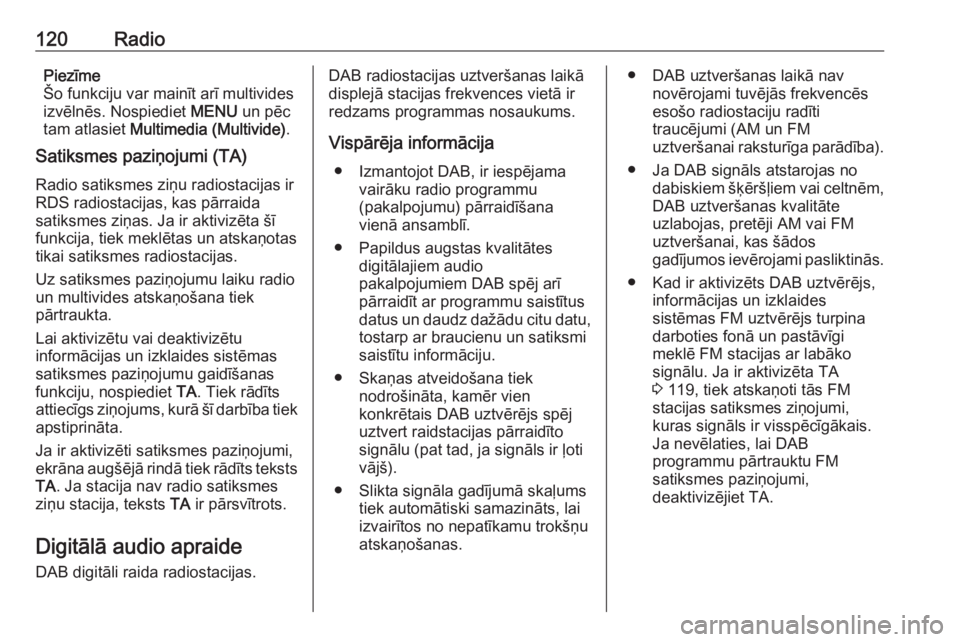
120RadioPiezīme
Šo funkciju var mainīt arī multivides
izvēlnēs. Nospiediet MENU un pēc
tam atlasiet Multimedia (Multivide) .
Satiksmes paziņojumi (TA)
Radio satiksmes ziņu radiostacijas ir
RDS radiostacijas, kas pārraida
satiksmes ziņas. Ja ir aktivizēta šī
funkcija, tiek meklētas un atskaņotas
tikai satiksmes radiostacijas.
Uz satiksmes paziņojumu laiku radio
un multivides atskaņošana tiek
pārtraukta.
Lai aktivizētu vai deaktivizētu
informācijas un izklaides sistēmas satiksmes paziņojumu gaidīšanas
funkciju, nospiediet TA. Tiek rādīts
attiecīgs ziņojums, kurā šī darbība tiek apstiprināta.
Ja ir aktivizēti satiksmes paziņojumi, ekrāna augšējā rindā tiek rādīts teksts
TA . Ja stacija nav radio satiksmes
ziņu stacija, teksts TA ir pārsvītrots.
Digitālā audio apraide
DAB digitāli raida radiostacijas.DAB radiostacijas uztveršanas laikā displejā stacijas frekvences vietā irredzams programmas nosaukums.
Vispārēja informācija ● Izmantojot DAB, ir iespējama vairāku radio programmu
(pakalpojumu) pārraidīšana
vienā ansamblī.
● Papildus augstas kvalitātes digitālajiem audio
pakalpojumiem DAB spēj arī pārraidīt ar programmu saistītus
datus un daudz dažādu citu datu,
tostarp ar braucienu un satiksmi
saistītu informāciju.
● Skaņas atveidošana tiek nodrošināta, kamēr vien
konkrētais DAB uztvērējs spēj
uztvert raidstacijas pārraidīto
signālu (pat tad, ja signāls ir ļoti
vājš).
● Slikta signāla gadījumā skaļums tiek automātiski samazināts, lai
izvairītos no nepatīkamu trokšņu
atskaņošanas.● DAB uztveršanas laikā nav novērojami tuvējās frekvencēs
esošo radiostaciju radīti
traucējumi (AM un FM
uztveršanai raksturīga parādība).
● Ja DAB signāls atstarojas no dabiskiem šķēršļiem vai celtnēm,DAB uztveršanas kvalitāte
uzlabojas, pretēji AM vai FM
uztveršanai, kas šādos
gadījumos ievērojami pasliktinās.
● Kad ir aktivizēts DAB uztvērējs, informācijas un izklaides
sistēmas FM uztvērējs turpina
darboties fonā un pastāvīgi
meklē FM stacijas ar labāko
signālu. Ja ir aktivizēta TA
3 119, tiek atskaņoti tās FM
stacijas satiksmes ziņojumi,
kuras signāls ir visspēcīgākais.
Ja nevēlaties, lai DAB
programmu pārtrauktu FM
satiksmes paziņojumi,
deaktivizējiet TA.
 1
1 2
2 3
3 4
4 5
5 6
6 7
7 8
8 9
9 10
10 11
11 12
12 13
13 14
14 15
15 16
16 17
17 18
18 19
19 20
20 21
21 22
22 23
23 24
24 25
25 26
26 27
27 28
28 29
29 30
30 31
31 32
32 33
33 34
34 35
35 36
36 37
37 38
38 39
39 40
40 41
41 42
42 43
43 44
44 45
45 46
46 47
47 48
48 49
49 50
50 51
51 52
52 53
53 54
54 55
55 56
56 57
57 58
58 59
59 60
60 61
61 62
62 63
63 64
64 65
65 66
66 67
67 68
68 69
69 70
70 71
71 72
72 73
73 74
74 75
75 76
76 77
77 78
78 79
79 80
80 81
81 82
82 83
83 84
84 85
85 86
86 87
87 88
88 89
89 90
90 91
91 92
92 93
93 94
94 95
95 96
96 97
97 98
98 99
99 100
100 101
101 102
102 103
103 104
104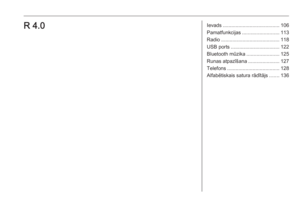 105
105 106
106 107
107 108
108 109
109 110
110 111
111 112
112 113
113 114
114 115
115 116
116 117
117 118
118 119
119 120
120 121
121 122
122 123
123 124
124 125
125 126
126 127
127 128
128 129
129 130
130 131
131 132
132 133
133 134
134 135
135 136
136 137
137 138
138